[Ultimate Guide] Hur man gör en unik ringsignal för iPhone
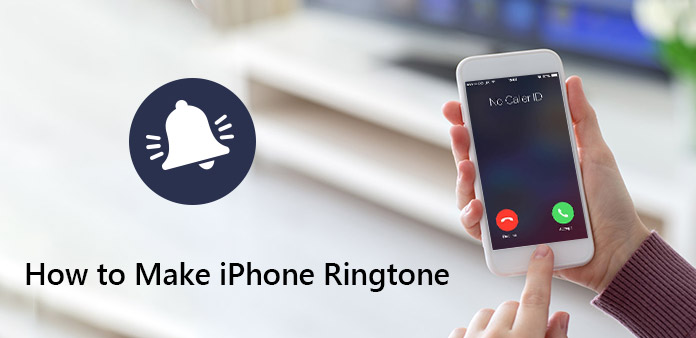
Hur man anpassar och ringsignaler för iPhone? Om du inte är nöjd med standard ringsignaler på din iPhone kan du hämta fler ljudfiler online. Dessutom kan du också göra iPhone ringsignaler från röstanteckningar eller inspelade ljudfiler.
När du kan anpassa ringsignalerna med olika metoder kan du ställa in speciella ringsignaler för viktiga kontakter. På vägen kommer du aldrig att sakna några viktiga samtal. Bara lära dig mer detaljerad information om hur du utformar dina egna iPhone-ringsignaler från artikeln nu.
Del 1: Hur man får ljudfiler för att ringa ringsignaler till iPhone
För att anpassa en speciell iPhone ringsignal måste du först få vissa ljudfiler för iPhone. Förutom ljudfilerna i din iTunes kan du också få ljudfiler med 3 flera andra metoder nedan.
Metod 1: Ladda ner musikfiler för att ringa ringsignaler från iPhone
Var hämtar du och ger gratis iPhone ringsignaler förutom iTunes? Här är 3 ringsignaler för iPhone med massor av fina ringsignaler och varningstoner.
1. Zedge
Du kan ladda ner Zedge-appen för att hitta låtar från en mängd olika kategorier, eller gå till zedge.net för att hitta önskade ringsignaler under fliken "Ringtones". Förutom ringsignalerna kan du också hitta aviseringsfiler och andra varningssignaler som textsignaler. Om du bara behöver en del av en ringsignal kan du ladda ner och skapa ringsignal för iPhone med iTunes senare.
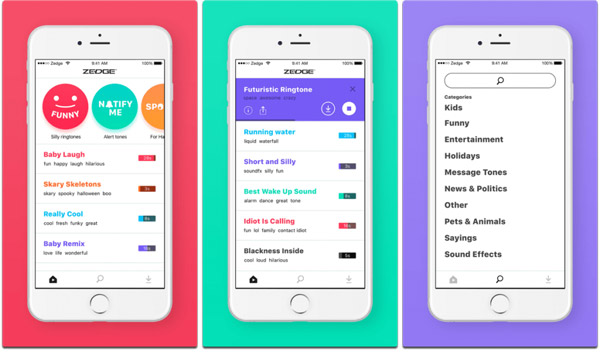
2. ringsignaler
Det finns 27 olika kategorier med tusentals tonvarningar och ringsignaler för iPhone, Android och flera andra smarta enheter. Dessutom kan du också skapa och anpassa tonerna med lätthet, till exempel inlåsning och inbyggnad, justera start- och slutmakare. Med det intuitiva gränssnittet kan du enkelt redigera dina egna ringsignaler och låtar.
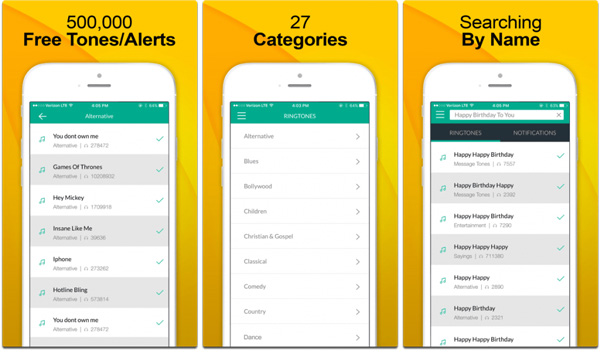
3. Gratis Song Notifier för iTunes
Gratis Song Notifier för iTunes är en anmälare istället för musik nedladdare för ringsignaler. När det finns en givande kampanj för musikfiler kan du få meddelandet rätt till din iPhone låsskärm. Det hjälper dig också att upptäcka den populära sången i ditt land. Du kan visa en lista med 15 populära låtar och förhandsgranska 30 sekunder för att kontrollera om det är lämpligt att göra en iPhone ringsignal.
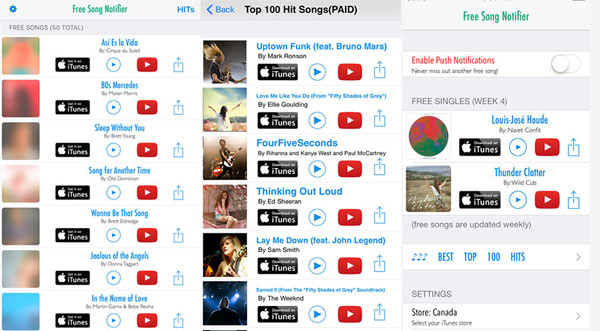
Metod 2: Konvertera röstmeddelanden till iPhone ringsignaler
Om du vill konvertera en röstmemo till en ringsignal för iPhone XS / XR / X / 8 / 7, bör du veta att den maximala ringsignallängden är 40 sekunder. När det gäller AT & T iPhone kan du bara hämta ringar till 30 sekunder ljudfiler från röstbrevlådan.
Steg 1: Spela in röstmeddelande för ringsignaler
Starta Röstmemor app på din iPhone, slå den röda Inspelning knappen för att spela in ett önskat röstmeddelande som iPhone ringsignal. När inspelningen är helt, kan du klicka på Sluta knappen och spara röstmeddelandet.
Steg 2: Förhandsgranska och skapa iPhone ringsignaler
Bara förhandsgranska och redigera rösttextfilerna. Om du är nöjd med kvaliteten på inspelningen kan du klicka på "Klar"-knappen för att avsluta inspelningsprocessen. Efter det kan du skicka filerna till din dator för att konvertera röstmemon till iPhone-ringsignaler.
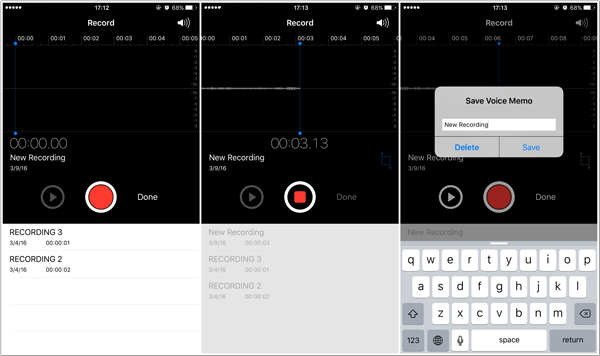
Metod 3: Andra ljudfiler för att göra iPhone ringsignaler
Förutom ovanstående metoder kan du också få ljudfiler från flera kanaler.
- 1. Ljudfiler i iTunes. Om du redan har köpt några musikfiler från iTunes kan du direkt konvertera och göra dem till iPhone ringsignaler med lätthet.
- 2. Extrahera ljudet från filmen. När du hittar några utmärkta texter från favoritfilmer, eller till och med rösten av idol, kan du spela in eller konvertera videon till ljudfiler.
- 3. Ladda ner ljudfiler från e-post och DVD. Naturligtvis kan du också ladda ner filerna från e-post, DVD och andra kanaler. Du kan bara beskära önskad del av ljudet. Kolla in det här inlägget få gratis ringsignaler till iPhone.
Del 2: Hur man gör iPhone ringsignaler utan iTunes
Hur man gör iPhone ringsignaler utan iTunes? Om du använder den senaste versionen av iTunes kanske du hittar Tone-avsnittet har redan försvunnit. Självklart kan du fortfarande använda den gamla versionen av iTunes, men du kan hitta massor av iTunes-fel. Tipard iPhone Ringtone Maker bör vara en bra lösning om du vill göra något ljud till ringsignal på iPhone.
- 1. Anpassa och skapa speciella iPhone M4R ringsignaler från någon ljudfil.
- 2. Exportera ringsignaler till iPhone, PC eller iTunes-bibliotek inom några klick.
- 3. Gratis anpassa ringsignaler med ringsignalredaktören och chef.
- 4. Stöd den senaste iOS 17 och den senaste versionen av iTunes.
Hämta och installera iPhone ringsignal maker
Hämta och installera Tipard iPhone Ringtone Maker på din dator. Då kan du starta programmet för iPhone ringsignaltillverkning. Anslut din iPhone till datorn med den ursprungliga USB-kabeln.
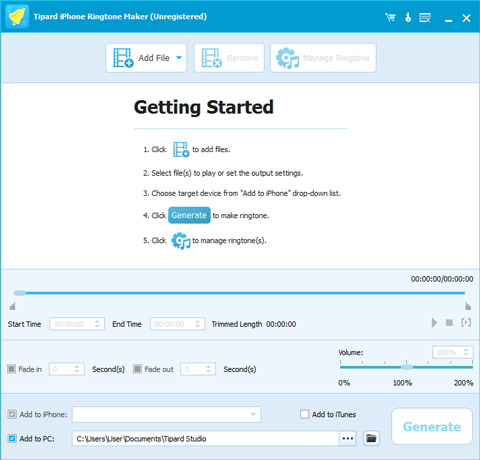
Välj filerna för att ringa ringsignaler till iPhone
Du kan välja video-, ljud- eller till och med DVD-filer som källfil, filerna som läggs till programmet kommer automatiskt att övergå till M4R-filer. Klicka på knappen "Lägg till fil" för att ladda video- eller ljudfiler. Välj knappen "Ladda DVD" för att extrahera ljud från filmer.
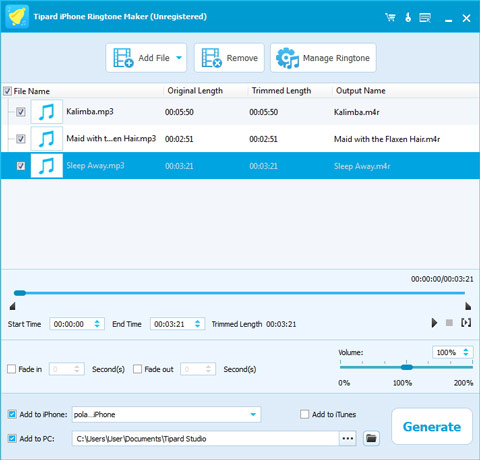
Justera ringsignalfilerna för iPhone
Därefter kan du välja Starttid och Sluttid för att bara få den önskade delen av ringsignalen. Kontrollera att ringsignalfilerna är inom 30 sekunder. Självklart kan du också justera volymen och applicera blekna in / uttona effekter. Förhandsgranska filerna innan du gör dem till ringsignaler.
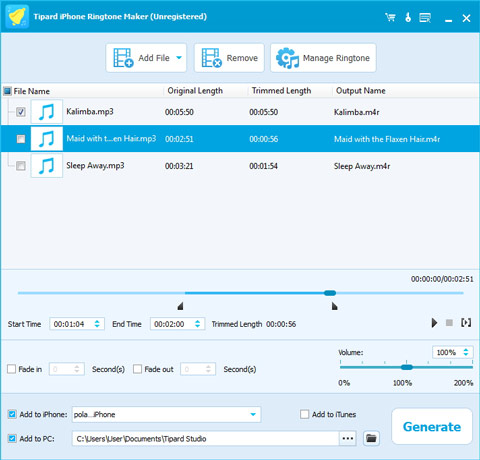
Överför och lägg till ringsignaler till iPhone
Markera rutan "Importera till iPhone", du kan överföra ringsignalen till iPhone direkt. Nu kan du klicka på knappen "Allmänt" för att skapa en personlig ringsignal för iPhone direkt. Efter generering kan du också byta namn på ringsignalen eller ta bort filerna med lätthet.
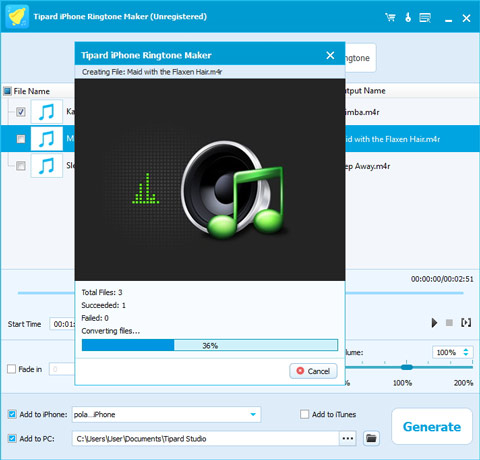
Del 3: Så här ställer du in ringsignaler för olika kontakter
När du väl har gjort en ringsignal för iPhone, till exempel din dotters röst, behöver du bara ange ringsignalen för henne. Här är stegen du bör följa.
- Steg 1: Öppna iPhone och tryck på Telefonapp. Därefter kan du gå till Kontakter-menyn för att välja vilken person du vill tilldela en ringsignal till din iPhone.
- Steg 2: Tryck på namnet på kontaktpersonen, du kan hitta detaljerad information om personen. I det övre högra hörnet av gränssnittet för att trycka på alternativet "Redigera".
- Steg 3: Tryck på standardalternativet och koppla ringsignalen till kontakten. Tryck på alternativet Klar för att spara och tilldela ringsignalen till den specifika personen.
- Dessutom kan du också anpassa vibrationmönstret för kontakter, så att du vet att någon viktig ringer dig, även om du är i möte eller fest även om du inte kan höra ljudet.
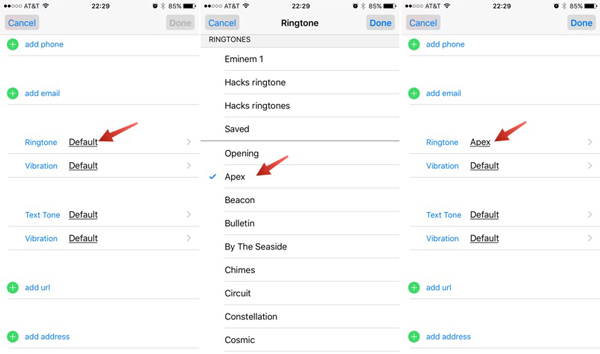
Slutsats
För att göra och personifiera ljudfiler som ringsignaler från iPhone kan du ladda ner låtar från webbplatser på nätet eller till och med applikationer. Dessutom, när du vill lägga till röstmeddelande som iPhone ringsignal, kan du helt enkelt använda röstmeddelanden för att göra röst till ringsignaler. Självklart kan den nedladdade musiken från dator, bakgrundsmusik och andra ljudfiler också användas för att göra iPhone ringsignaler.
Om du använder den senaste versionen av iTunes, eller hitta några felmeddelanden för att överföra ljudfiler till iTunes för att ringa ringsignaler till iPhone, bör Tipard iPhone Ringtone Maker vara förstahandsvalet. Därefter kan du tilldela den särskilda ringsignalen till en enskild person i din iPhone-kontakt. Om du har någon annan fråga om hur du gör en iPhone ringsignal kan du dela mer detaljerad information i kommentarerna.







